
Utolsó frissítés dátuma
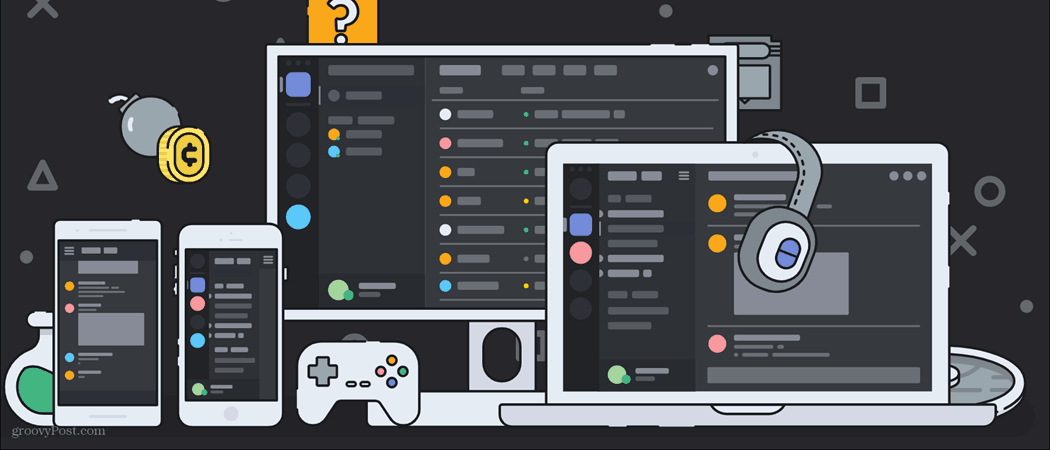
Discord tulajdonosként tudnod kell azokról a bejegyzésekről, amelyek megsértik a szabályaidat, még akkor is, ha törölve vannak. Itt megtudhatja, hogyan tekintheti meg a Discordon törölt üzeneteket.
Ha Discord szervert futtat, akkor előfordulhat, hogy a szerver tagjai nem tartják be a szabályokat. Nehéz lehet azonban bármilyen jogsértést bizonyítani, ha a felhasználó törli az üzeneteit, mielőtt Ön láthatná azokat. Bizonyítékok nélkül nehéz lehet igazolni a kitiltást vagy az időtúllépést.
Ennek azonban nem kell így lennie. Bár ez technikailag nem tartozik a Discord szabályai közé, vannak módok arra, hogy az üzeneteket az eltávolítás után is megtekinthesse a szerveren.
Így nézheti meg a törölt üzeneteket a Discordon.
Láthatom natívan a törölt üzeneteket a Discordban?
A Discordban nincs mód a törölt üzenetek natív megjelenítésére. Ennek az az oka, hogy a tartalom törlődik a Discord szervereiről, amikor egy üzenetet törölnek (maga a cég szerint). A törölt üzeneteket nem lehet visszaállítani a Discordban, mert már nem léteznek.
Lehetőség van azonban az összes Discord-üzenet (törölt vagy egyéb) naplózására az alábbi módszerek valamelyikével.
Tudnia kell azonban, hogy ez ellentétes lehet a Discord szolgáltatási feltételeivel, ezért ezeket a módszereket saját belátása szerint kell használnia.
Hogyan lehet látni a törölt üzeneteket a Discordon a jobb diszkord használatával
Jobb Discord egy olyan alkalmazás, amely a Disc funkcionalitásának javítására szolgál. A MessageLoggerV2 beépülő modullal kombinálva naplózhatja az összes üzenetet a szerverén, és könnyedén megtekintheti a törölt üzeneteket a naplókban.
A beállítás előtt eltávolított törölt üzeneteket azonban nem fogja látni.
A törölt Discord-üzenetek megtekintéséhez a Better Discord használatával:
- Töltse le a Jobb Discord alkalmazás és futtassa a telepítőt.
- Fogadja el a Licencszerződést.
- Válassza ki Telepítse a Better Discord-ot és kattintson Következő.
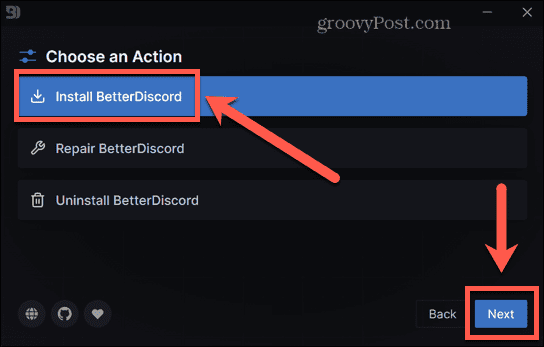
- Válassza ki a Discord alkalmazás helyét, és kattintson Telepítés.
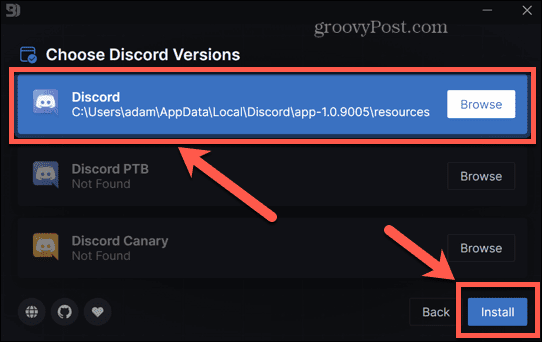
- A telepítés befejezése után a Discordnak el kell indulnia.
- Letöltés MessageLoggerV2 és győződjön meg arról, hogy tudja, hová mentette.
- Indítsa el a Discordot.
- Kattints a Beállítások ikon.
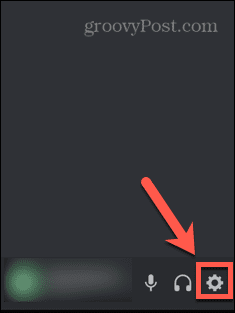
- Görgessen le a Jobb Discord szakaszt, és kattintson Beépülő modulok.
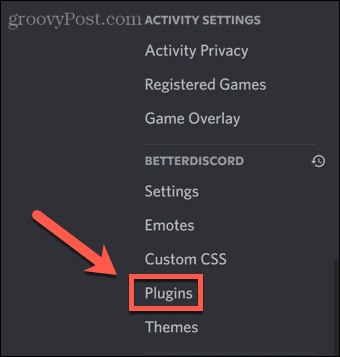
- Kattintson Nyissa meg a Plugin mappát.
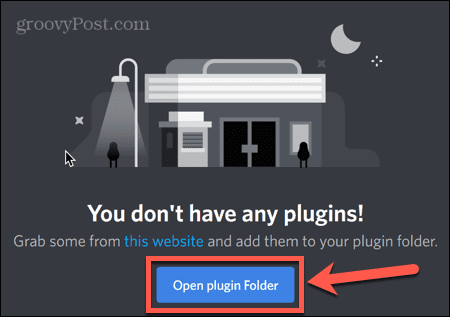
- Amikor megnyílik a beépülő modulok mappa, keresse meg a MessageLoggerV2 letöltését, és húzza a beépülő modul mappájába.
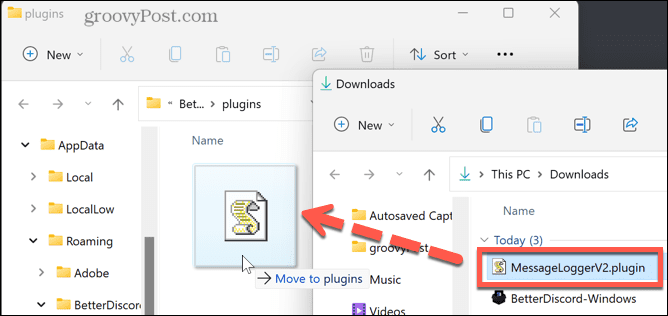
- Térjen vissza a Discord-hoz, és kattintson a váltókapcsolóra a bővítmény engedélyezéséhez.
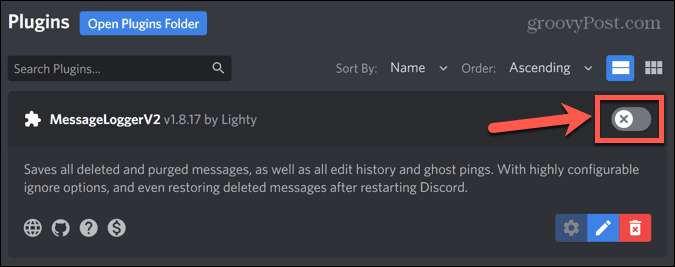
- Ha hiányzó könyvtárakról szóló üzenetet kap, kattintson a gombra Letöltés most telepíteni őket.
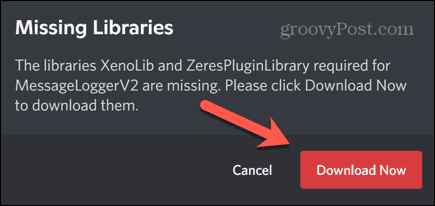
- Az egyes könyvtárak kapcsolójára kattintva engedélyezheti őket.
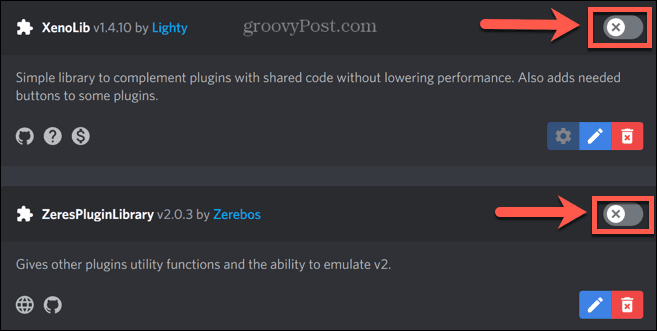
- Térjen vissza a kezdőképernyőre, és kattintson a jobb gombbal a figyelni kívánt kiszolgálóra.
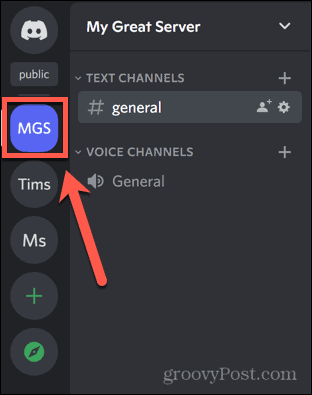
- Válassza ki Üzenetnaplózó > Hozzáadás az engedélyezőlistához.
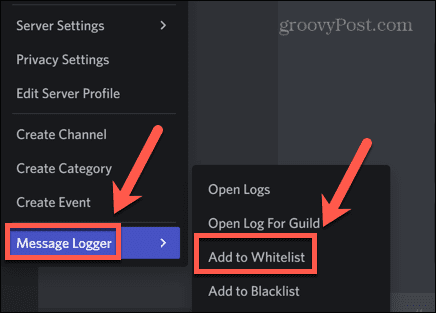
- A Better Discord most megkezdi az üzenetek naplózását ezen a szerveren.
- Üzenet törlésekor a törölt üzenet továbbra is látható lesz a csevegőcsatornán piros szöveggel. Más felhasználók számára nem lesz látható.
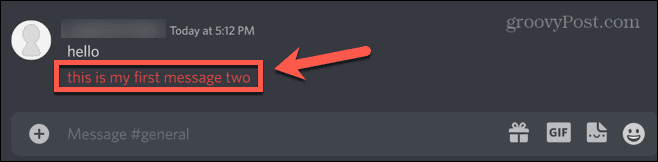
- Az összes törölt üzenet megtekintéséhez kattintson a jobb gombbal a szerver ikonra.
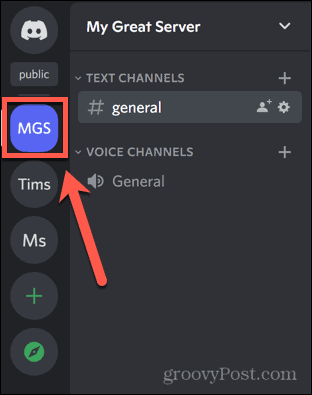
- Válassza ki Üzenetnaplózó > Naplók megnyitása.
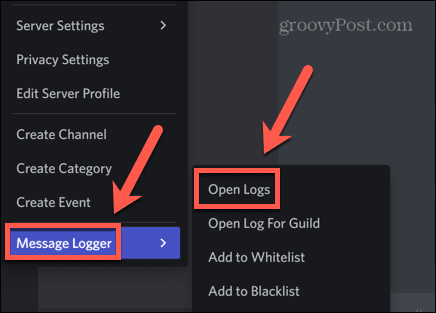
- Alatt Törölve lapon láthatja az összes törölt üzenetet.
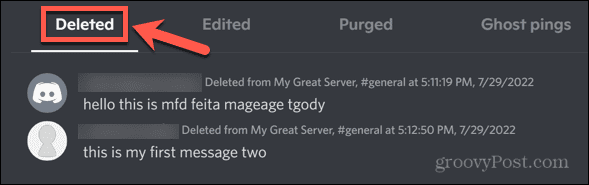
A törölt üzenetek megtekintése a Discordon a Dyno Bot segítségével
Dyno Bot egy testreszabható Discord szerver-moderáló robot, amely hatékony moderálási funkciókat kínál, mint például az automatikus moderálás, az időzített némítások és tiltások, valamint a levélszemét-ellenes beállítások.
A Dyno Bot segítségével azonnal értesítheti Önt, ha egy üzenet törlődik a szerveren.
A törölt Discord-üzenetek megtekintéséhez a Dyno Bot segítségével:
- Böngészőben navigáljon ide dyno.gg/bot.
- Görgessen le, és kattintson Jelentkezzen be a Discord segítségével.
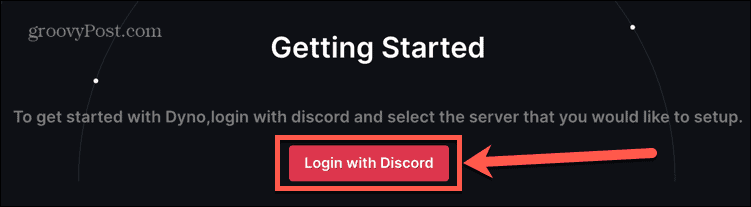
- Jelentkezzen be Discord hitelesítő adataival.
- Válassza ki azt a kiszolgálót, amelyen használni szeretné a Dyno Botot.
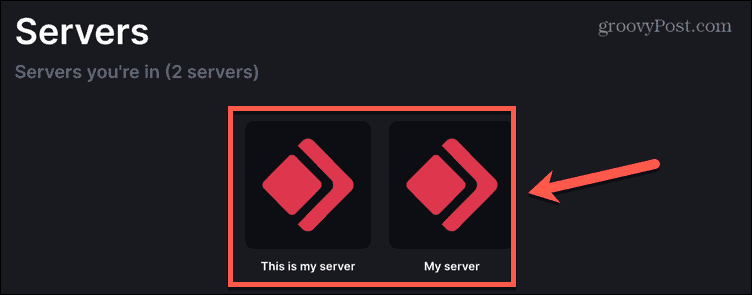
- Kattintson Folytatni hogy a Dyno hozzáférjen Discord-fiókjához.
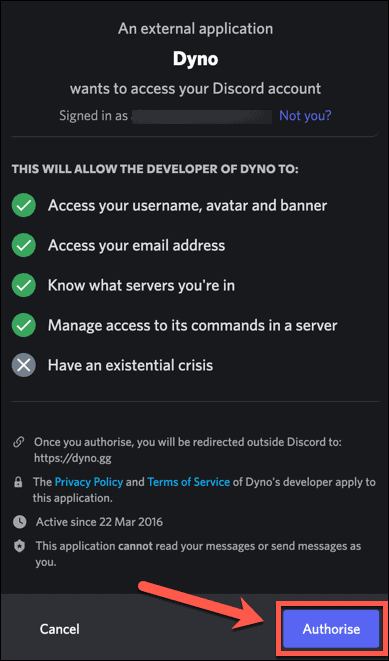
- Miután megadta az összes vonatkozó engedélyt, válassza ki a robot beállításait, és kattintson a gombra Következő.
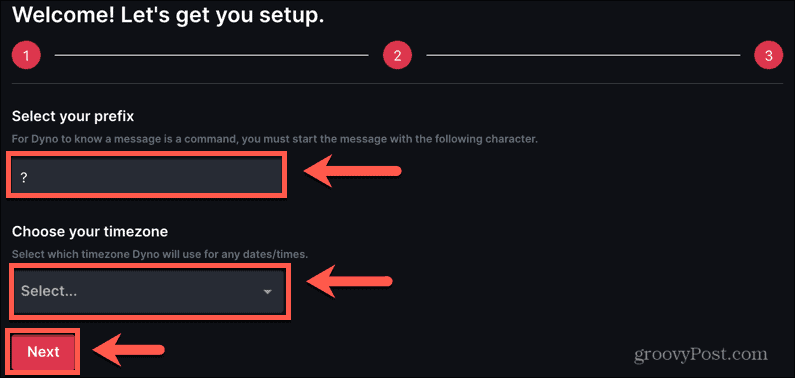
- Ismételje meg a folyamatot a következő két képernyőn – a Dyno Bot hozzáadódik a szerverhez.
- A Discord alkalmazásban egy dedikált csatorna beállításához a törlési naplókhoz kattintson a kis ikonra nyíl mellett Szöveges csatornák.
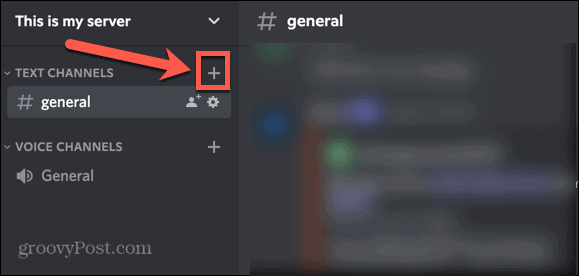
- Adj nevet a csatornádnak, válts Privát csatorna nak nek Tovább, és kattintson Következő.
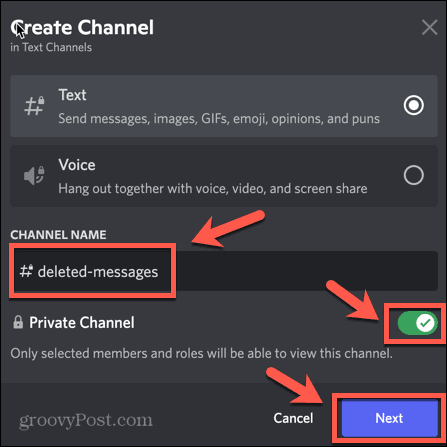
- Vegye fel a Dynót tagként, de ne vegyen fel senkit, hacsak nem szeretné, hogy ők is lássák a törölt üzeneteket.
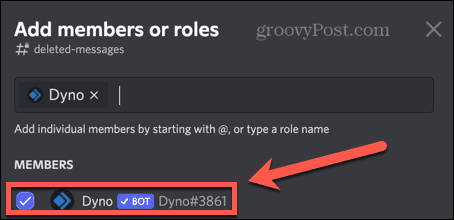
- Kattintson Csatorna létrehozása hogy hozzáadja új csatornáját a szerveréhez.
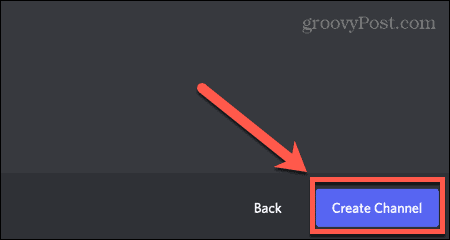
- Térjen vissza a Dyno webhelyére, és kattintson a gombra Szerverek kezelése.
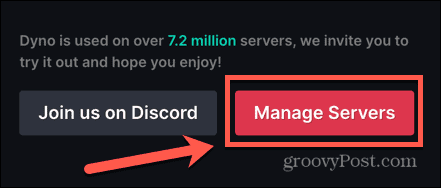
- Válassza ki a megfelelő szervert, és kattintson a kicsire nyíl ikonra mellett Modulok.
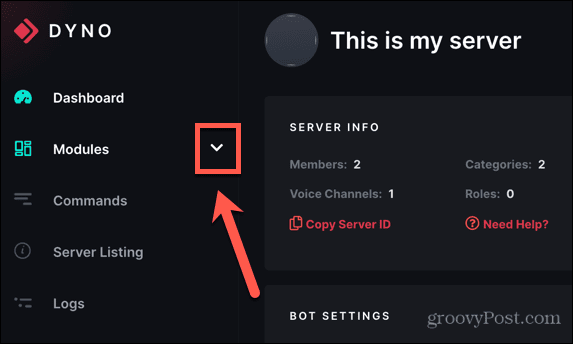
- Válassza ki Akciónapló.
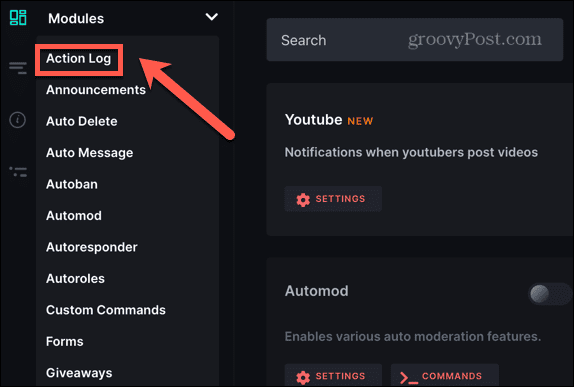
- Állítsa be a Napló csatorna a Discordban most létrehozott csatornára.
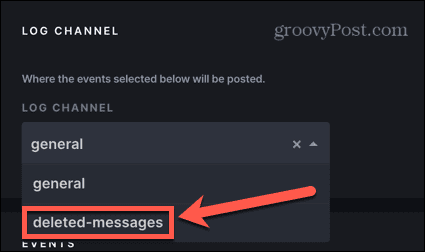
- Görgessen le a lehetőséghez Üzenet események és ellenőrizze Üzenet törlése, Kép törlése, és Tömeges üzenet törlése.
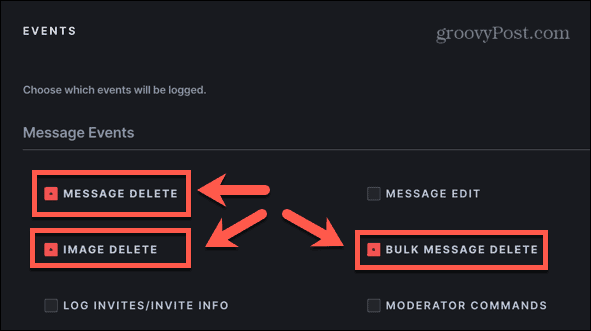
Most, hogy a műveletnaplód be van állítva, minden alkalommal, amikor egy üzenetet törölnek a szerveredről, üzenetet fogsz kapni a privát csatornádon. Ez magában foglalja a törölt üzenet tartalmát is.
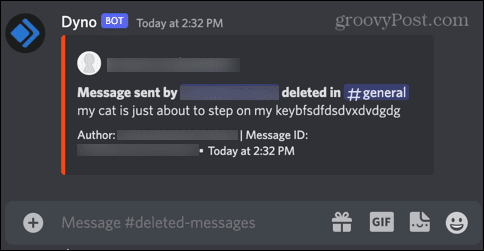
Ugyanez vonatkozik a törölt képekre is.
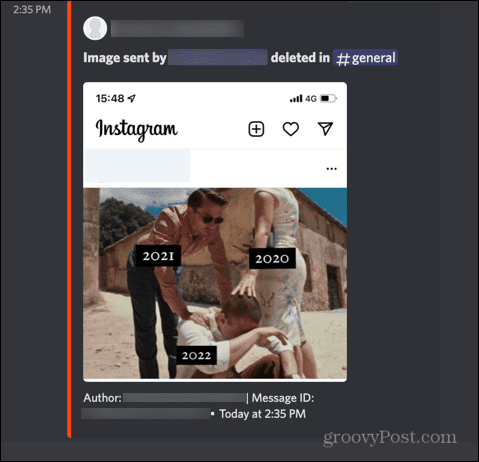
Vegye át az irányítást a Discord moderálása felett
Ha tudja, hogyan tekintheti meg a törölt üzeneteket a Discordon, könnyebbé válik a szerver moderálása és távolítsa el azokat a személyeket, akik megszegik a szabályokat – még akkor is, ha törlik üzeneteiket, hogy megpróbálják elfedni őket pályák. Ne feledje, hogy ezzel megsértheti a Discord szolgáltatási feltételeit.
Ha Discord szervert futtatsz, sok más hasznos trükköt is tudnia kell. Tudsz tanulni hogyan állapítható meg, ha valaki letiltott téged a Discordon vagy hogyan exportálhat Discord chat üzeneteket.
Ha a talált törölt üzenetek spamek vagy zaklatók, érdemes tudnia hogyan kell feljelenteni valakit a Discordon.
Hogyan találja meg a Windows 11 termékkulcsát
Ha át kell vinnie a Windows 11 termékkulcsát, vagy csak az operációs rendszer tiszta telepítéséhez van szüksége rá,...
A Google Chrome gyorsítótárának, a cookie-k és a böngészési előzmények törlése
A Chrome kiváló munkát végez a böngészési előzmények, a gyorsítótár és a cookie-k tárolásában, hogy optimalizálja a böngésző teljesítményét az interneten. Az övé, hogyan kell...
Bolti áregyeztetés: Hogyan szerezzen online árakat az üzletben történő vásárlás során
A bolti vásárlás nem jelenti azt, hogy magasabb árat kell fizetnie. Az ár-egyeztetési garanciáknak köszönhetően online kedvezményeket kaphat vásárlás közben...



